Produits phares
-
-
-
-
Actions Photoshop essentielles
Newborn Necessities ™ Newborn Baby Editing Photoshop Actions Set
$29.00 -
-
-
-
Comment attirer l'attention dans Lightroom à l'aide de l'outil de filtre gradué
En ce qui concerne le traitement des photographies, il ne fait aucun doute que l'une des meilleures valeurs pour l'édition est Adobe Lightroom. C'est abordable et extrêmement puissant, mais cela peut être un peu intimidant. Je comprends pourquoi les gens hésitent à appuyer sur la gâchette pour ainsi dire.
Jodi et l'équipe MCP Actions font un travail fantastique pour créer des Préréglages Lightroom qui prennent une grande partie du travail manuel de Lightroom. Cela facilite la mise en route et vous permet d'économiser des minutes, voire des heures, de votre flux de travail. Cela dit, il arrive que les préréglages de Lightroom ne vous permettent pas d'atteindre votre vision finale ou que vous souhaitiez les personnaliser davantage.Vous voudrez donc en savoir un peu plus sur ce que Lightroom peut faire pour vous lorsque vous regardez sous son capot. . Note latérale: MCP propose une Classe Lightroom pour enseigner les bases.
Aujourd'hui, je vais vous montrer une technique très rapide pour contrôler l'œil de vos spectateurs avec l'outil de filtre gradué de Lightroom.

Qu'est-ce que l'outil de filtrage gradué?
Tout d'abord, permettez-moi de commencer par présenter l'outil et de vous donner un aperçu général de ce qu'il fait et de son fonctionnement. Vous trouverez le Outil de filtre gradué dans le groupe de boutons situé sous votre histogramme dans le panneau de développement de Lightroom. C'est le deuxième en partant de la droite comme le montre la photo ci-dessous, vous pouvez également simplement utiliser le raccourci clavier `` M '' pour activer également l'outil.
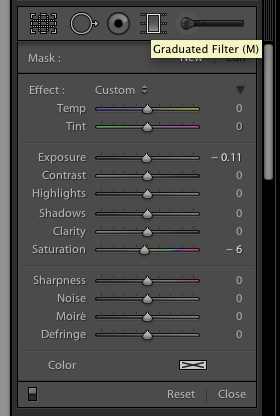
Une fois ouverte, une nouvelle boîte remplie de curseurs pour toutes sortes de choses s'ouvrira. Aujourd'hui, je vais me concentrer sur l'utilisation des paramètres d'exposition de l'outil, mais sachez simplement que vous pouvez appliquer cet effet gradué à des choses comme le contraste, la clarté, la saturation et même la balance des blancs. L'outil peut être utilisé autant de fois que vous en avez besoin de toutes les manières que vous pouvez imaginer, alors ne supposez pas seulement qu'il ne sert qu'à simuler l'effet gradué d'un filtre gradué sur l'appareil photo.
Utilisation de l'outil de filtre gradué
Pour utiliser l'outil, il vous suffit de cliquer et de faire glisser votre photo dans la direction dans laquelle vous souhaitez appliquer le filtre. La direction à partir de laquelle vous partez sera la plus affectée et la direction vers laquelle vous faites glisser verra le moins d'effet. Dans l'exemple que j'ai aujourd'hui, j'ai pu utiliser trois de ces filtres gradués pour contrôler la lumière dans la scène de manière à attirer l'œil du spectateur vers le poteau dans l'eau.
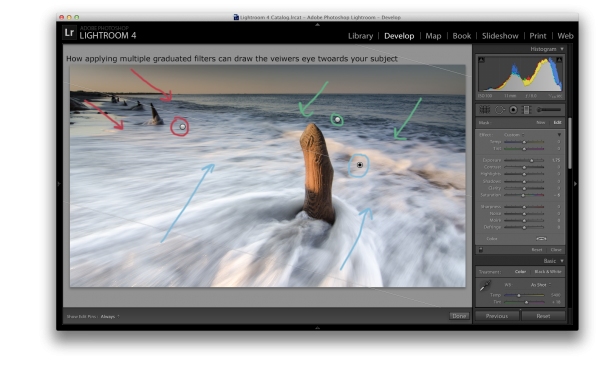
Pour vous aider à voir ce qui se passe ici, j'ai créé un diagramme de superposition pour montrer comment j'ai ajouté les trois filtres gradués dans cette photographie. Les filtres rouge et vert avaient chacun une exposition légèrement diminuée, tandis que le filtre bleu avait son exposition augmentée pour attirer la lumière du bas de l'image. Les flèches que j'ai tracées sur le cadre indiquent la direction dans laquelle le filtre gradué a été appliqué.
C'est une technique simple qui peut ajouter beaucoup à votre photographie. C'est quelque chose qui peut être ajouté après avoir exécuté votre flux de travail standard et utilisé n'importe quel Préréglages Lightroom vous aimez utiliser le plus. C'est quelque chose qui peut être appliqué à un certain nombre de situations, d'un simple paysage océanique comme celui que vous avez photographié aujourd'hui à une photographie d'une mariée pour donner l'impression qu'elle est sous un spot.
John Davenport est un photographe passionné qui aime partager sa photographie quotidiennement sur sa page Facebook. Il a également lancé une série hebdomadaire sur YouTube intitulée «Let's Edit», qui se concentre exclusivement sur la façon de modifier des photos dans Lightroom.
Commentaires
Laisser un commentaire
Vous devez être connecté.e pour poster un commentaire.







































Excellent petit tutoriel sur un excellent outil Lightroom. Je me demande s'ils y apporteront des améliorations lors de la sortie de Lightroom 5.
Ils ajoutent un outil de dégradé radial dans LR5, ce qui semble faciliter ce genre de chose - je n'ai pas mis la main sur la bêta car j'ai tendance à simplement travailler avec ce que je sais et à attendre les versions finales pour voyez comment les choses vont, mais ça a l'air plutôt cool. Merci pour le commentaire!
A aimé Mcp sur Facebook
J'adorerais l'opportunité de gagner l'objectif !! J'ai: 1) ÉTÉ un abonné sur FB2) ÉTÉ un abonné sur FB3) FB a créé un lien vers votre incroyablement simple, facile à utiliser, "Blog It Boards" 4) J'ai tweeté le même lien5) J'ai épinglé ce concours! Merci beaucoup beaucoup pour l'opportunité !!
J'adore le filtre dégradé dans LR4, mais après avoir joué un peu dans LR5beta, le nouveau filtre radial est génial et sera une aubaine pour les photographes de portrait! 😀
1) un abonné sur FB2) un abonné sur FB3) A épinglé ce concours! 4) A aimé la page
J'adorerais l'opportunité de gagner cet objectif incroyable :) Je suis fan, j'ai épinglé ce concours… ..